
Inhaltsverzeichnis:
- Autor John Day [email protected].
- Public 2024-01-30 07:20.
- Zuletzt bearbeitet 2025-01-23 12:52.
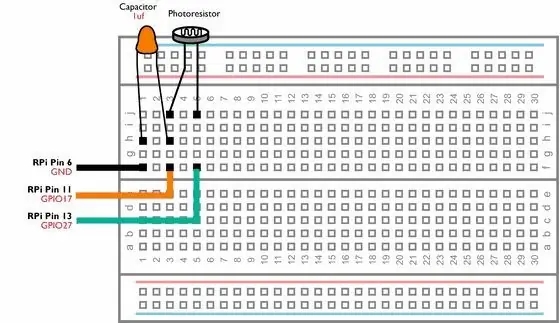
In unseren früheren Instructables haben wir Ihnen gezeigt, wie Sie die GPIO-Pins Ihres Raspberry Pi mit LEDs und Schaltern verbinden können und wie die GPIO-Pins High oder Low sein können. Aber was ist, wenn Sie Ihren Raspberry Pi mit einem analogen Sensor verwenden möchten?
Wenn wir analoge Sensoren mit dem Raspberry Pi verwenden wollen, müssten wir den Widerstand des Sensors messen können. Im Gegensatz zum Arduino können die GPIO-Pins des Raspberry Pi keinen Widerstand messen und können nur erkennen, wenn die ihnen zugeführte Spannung über einer bestimmten Spannung liegt (ca. 2 Volt). Um dieses Problem zu lösen, können Sie einen Analog-Digital-Wandler (ADC) oder stattdessen einen relativ billigen Kondensator verwenden.
Dieses Instructable zeigt Ihnen, wie dies geschehen kann.
Schritt 1: Was Sie brauchen




- Ein RaspberryPi mit bereits installiertem Raspbian. Sie müssen auch in der Lage sein, mit einem Monitor, einer Maus und einer Tastatur oder über Remote Desktop auf den Pi zuzugreifen. Sie können jedes Raspberry Pi-Modell verwenden. Wenn Sie eines der Pi Zero-Modelle haben, möchten Sie möglicherweise einige Header-Pins an den GPIO-Port anlöten.
- Ein lichtabhängiger Widerstand (auch bekannt als LDR oder Fotowiderstand)
- Ein 1 uF Keramikkondensator
- Ein lötfreies Prototyping-Breadboard
- Einige Stecker-zu-Buchse-Überbrückungsdrähte
Schritt 2: Erstellen Sie Ihre Schaltung
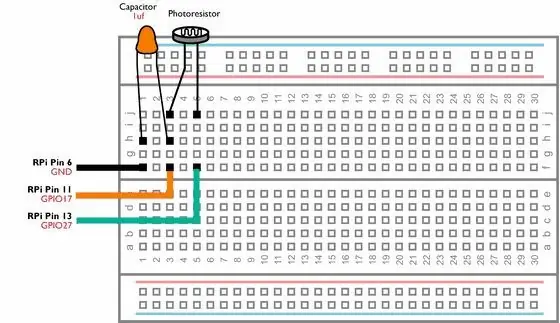
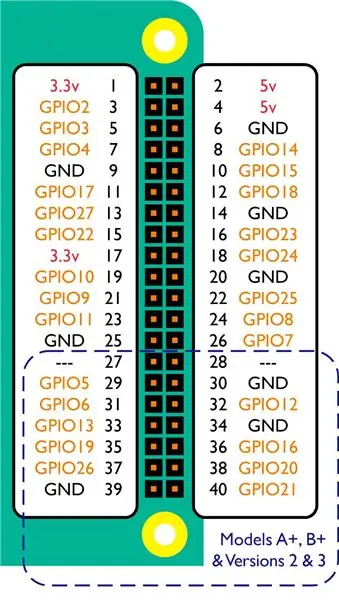
Bauen Sie die obige Schaltung auf Ihrem Steckbrett auf und stellen Sie sicher, dass sich keine der Komponentenleitungen berühren. Der lichtabhängige Widerstand und der Keramikkondensator haben keine Polarität, was bedeutet, dass ein negativer und positiver Strom an beide Leitungen angeschlossen werden kann. Daher müssen Sie sich keine Gedanken darüber machen, wie diese Komponenten in Ihrem Stromkreis angeschlossen wurden.
Nachdem Sie Ihre Schaltung überprüft haben, verbinden Sie die Überbrückungskabel mit den GPIO-Pins Ihres Raspberry Pi, indem Sie dem obigen Diagramm folgen.
Schritt 3: Erstellen Sie ein Python-Skript zum Lesen des lichtabhängigen Widerstands
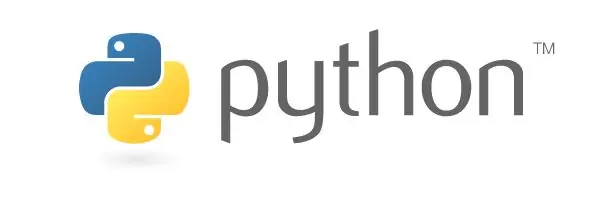
Wir werden nun ein kurzes Skript schreiben, das den Widerstand des LDR mit Python liest und anzeigt.
Öffnen Sie auf Ihrem Raspberry Pi IDLE (Menü > Programmierung > Python 2 (IDLE)). Öffnen Sie ein neues Projekt, gehen Sie zu Datei > Neue Datei. Geben Sie dann den folgenden Code ein (oder kopieren Sie ihn und fügen Sie ihn ein):
import RPi. GPIO als GPIOimport timempin=17 tpin=27 GPIO.setmode(GPIO. BCM) cap=0.000001 adj=2.130620985i=0 t=0 while True: GPIO.setup(mpin, GPIO. OUT) GPIO.setup(tpin, GPIO. OUT) GPIO.output(mpin, False) GPIO.output(tpin, False) time.sleep(0.2) GPIO.setup(mpin, GPIO. IN) time.sleep(0.2) GPIO.output(tpin, True) starttime=time.time() endtime=time.time() while (GPIO.input(mpin) == GPIO. LOW): endtime=time.time() measureresistance=endtime-starttime res=(measureresistance/cap)* adj i=i+1 t=t+res if i==10: t=t/i print(t) i=0 t=0
Speichern Sie Ihr Projekt als lightsensor.py (Datei > Speichern unter) in Ihrem Dokumentenordner.
Öffnen Sie nun Terminal (Menü > Zubehör > Terminal) und geben Sie den folgenden Befehl ein:
Python Lichtsensor.py
Der Raspberry Pi zeigt wiederholt den Widerstand des Fotowiderstands an. Wenn Sie Ihren Finger über den Fotowiderstand legen, erhöht sich der Widerstand. Wenn Sie den Fotowiderstand mit hellem Licht beleuchten, verringert sich der Widerstand. Sie können die Ausführung dieses Programms stoppen, indem Sie STRG+Z drücken.
Schritt 4: Wie es funktioniert
Während sich der Kondensator allmählich auflädt, steigt die Spannung, die durch die Schaltung und zum GPIO-Pin fließt. Sobald der Kondensator bis zu einem bestimmten Punkt aufgeladen ist, steigt seine Spannung über 2 Volt und der Raspberry Pi erkennt, dass GPIO-Pin 13 HIGH ist.
Wenn der Widerstand des Sensors ansteigt, lädt sich der Kondensator langsamer auf und die Schaltung braucht mehr Zeit, um 2 Volt zu erreichen.
Das obige Skript misst im Wesentlichen, wie lange es dauert, bis Pin 13 auf High wird, und verwendet dann diese Messung, um den Widerstand des Fotowiderstands zu berechnen.
Empfohlen:
So verwenden Sie ein Smartphone ohne Akku – wikiHow

So verwenden Sie ein Smartphone ohne Akku: Zuerst müssen Sie die Eingangspins der Zelle identifizieren; das ist das Positive und das Negative, die anderen beiden Pins spielen vorerst keine Rolle. Legen Sie die Batterie in das Mobiltelefon ein und identifizieren Sie, wo jeder Pol verläuft (positiv und negativ), wie in der Abbildung gezeigt
Verwenden eines STM32 wie ein Arduino-Tutorial - STM32F103C8: 5 Schritte

Verwenden eines STM32 wie ein Arduino-Tutorial | STM32F103C8: Hey, was ist los, Leute! Akarsh hier von CETech. Im folgenden Tutorial werden wir uns die verschiedenen von STM angebotenen Mikrocontroller wie den STM32F103C8, STM32F030F4 und STM8S103F3 ansehen. Wir werden diese Mikros miteinander vergleichen, zusammen mit
Raspbian in Raspberry Pi 3 B ohne HDMI installieren - Erste Schritte mit Raspberry Pi 3B - Einrichten Ihres Raspberry Pi 3: 6 Schritte

Raspbian in Raspberry Pi 3 B ohne HDMI installieren | Erste Schritte mit Raspberry Pi 3B | Einrichten Ihres Raspberry Pi 3: Wie einige von Ihnen wissen, sind Raspberry Pi-Computer ziemlich großartig und Sie können den gesamten Computer nur auf einer einzigen winzigen Platine bekommen. Das Raspberry Pi 3 Model B verfügt über einen Quad-Core 64-Bit ARM Cortex A53 mit 1,2 GHz getaktet. Damit ist der Pi 3 ungefähr 50
Raspberry Pi ohne Monitor und Tastatur einrichten – wikiHow

So richten Sie Raspberry Pi ohne Monitor und Tastatur ein: Raspberry Pi ist ein kleiner Einplatinencomputer, auf dem das Linux-basierte Betriebssystem Raspbian ausgeführt wird. Diese Anleitung zeigt Ihnen, wie Sie Raspberry Pi (jedes Modell) ohne Monitor und Tastatur einrichten. Ich werde meinen Raspberry Pi 3 B+ mit Raspbi verwenden
Hacken Sie, um alle Schritte eines Instructable anzuzeigen, ohne sich anzumelden

Hacken Sie, um alle Schritte eines Instructable anzuzeigen, ohne sich anzumelden!: Hier ist ein kleiner Hack, der Ihnen unnötige Minuten beim Anmelden spart. Im Grunde können Sie alle Schritte auf einer Seite eines Instructable anzeigen, ohne sich anzumelden und OHNE zu verwenden jede 'Hacking'-Software! Bitte beachten Sie, dass dies nur ein kleiner Trick ist
